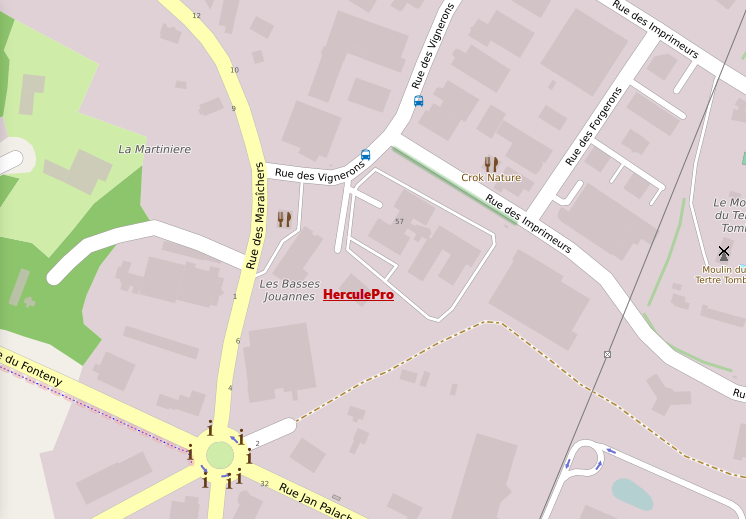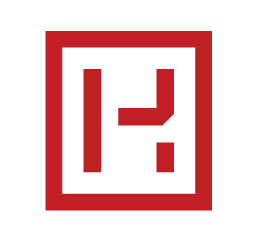PRÉREQUIS
- Version Platinium
Fonctionnement
Le module SAV vous permet d’avoir une gestion des interventions pour du Service Après-Vente client, pour des travaux déjà effectués.
Vous pouvez y accéder via l’icône ![]() dans le menu d’accueil, sur cette même icône dans le menu vente ou directement depuis la vente en faisant un clic droit :
dans le menu d’accueil, sur cette même icône dans le menu vente ou directement depuis la vente en faisant un clic droit : 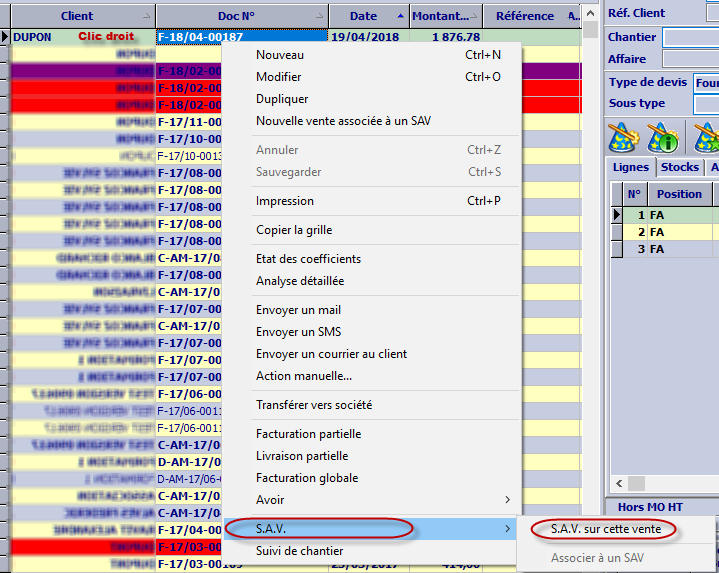
CRÉER UN SAV
Pour créer un nouveau SAV, il faut utiliser le bouton ![]() de la barre d’outils. Si vous partez directement du module SAV, lors de cette création la première chose que l’on vous demande est le client concerné :
de la barre d’outils. Si vous partez directement du module SAV, lors de cette création la première chose que l’on vous demande est le client concerné :
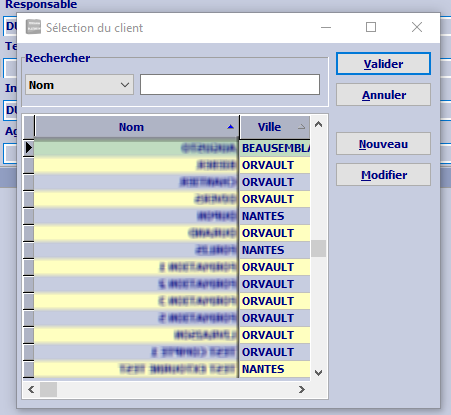
Fiche SAV
Vous pouvez à ce niveau rattacher la vente du SAV (sauf si vous être partie de la vente directement auquel cas cette zone est déjà renseignée) :
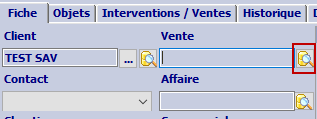
Dans la liste vous trouverez les ventes qui sont liées à ce client. Le rattachement à une vente n’est pas obligatoire.
Tout comme dans un document, vous pouvez rattacher le SAV a un ‘Contact’, une ‘Affaire’, un ‘Chantier’ et un ‘Commercial’.
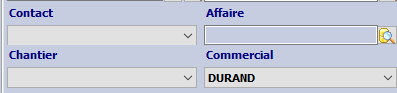

- Le ‘Type de SAV’, vous permet de définir le motif sur SAV (pour rajouter d’autres choix, utiliser la touches ‘Insert’ de votre clavier).
- ‘SAV précédent’, vous permet de rattacher ce nouveau SAV à un SAV déjà existant et clôturé.
- La partie ‘Origine’ vous permet de définir l’origine du SAV. Pour ajouter une origine, il faut appuyer sur la touche ‘Insert’ de votre clavier.
- La zone ‘fournisseur’ permet d’indiquer sur le SAV si celui-ci est lié à un fournisseur.
- ‘Responsable’ est la personne qui saisie le SAV et qui le suit.
- Vous devez renseigner le ‘technicien’ c’est-à-dire la personne qui va suivre le SAV.
- ‘Intervenant’ est la personne qui va intervenir chez le client pour ce SAV et donc l’installateur / poseur.
- Si vous gérez votre dossier par ‘agence’, vous devez renseigner ici l’agence concernée par le SAV.
Quand vous avez renseigné l’en-tête de votre SAV, vous pouvez maintenant renseigner le descriptif :
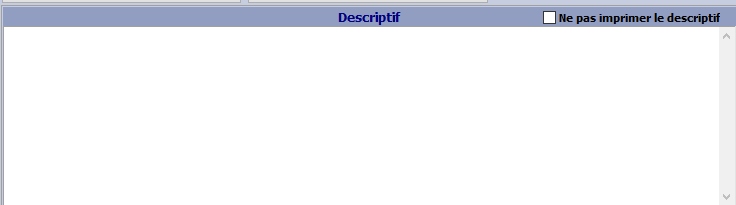
Vous devez renseigner ici le motif du SAV. De plus vous pouvez choisir d’imprimer ce descriptif sur les documents d’intervention en cochant ‘Ne pas imprimer le descriptif’.
Objet du SAV
Dans cet onglet, il faut renseigner l’objet de votre SAV, en rentrant plus précisément dans le détail afin d’indiquer par rapport au document d’origine quelles lignes sont concernées par le SAV.
Pour cela dans un premier temps il faut créer un objet :
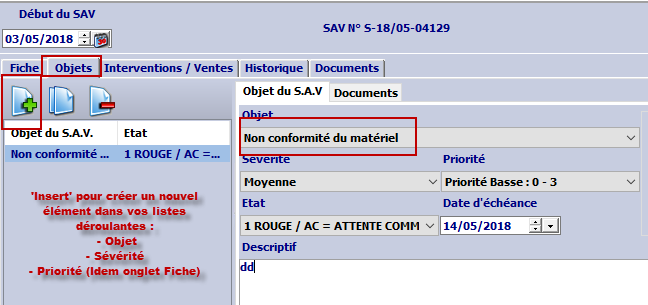
Après avoir renseigné les informations ci-dessous, vous pouvez passer à la partie basse en renseignant les lignes associées à l’objet du SAV :
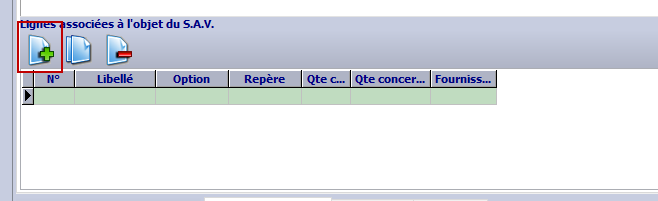
Puis en sélectionnant le produit concerné, et même l’option grâce au double clic.
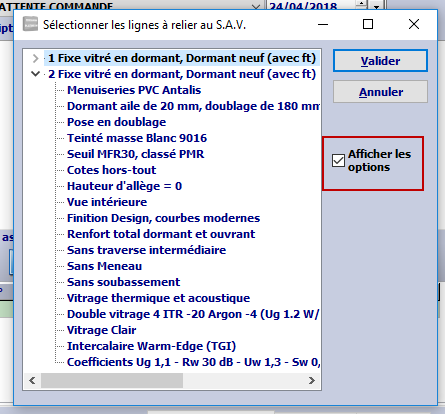
Interventions / Ventes
Le but de cet onglet est d’y enregistrer les rendez-vous de SAV, d’aller en création de devis et / ou en ventes pour ce SAV.
Interventions :
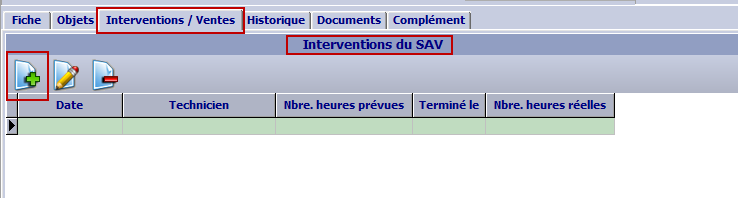
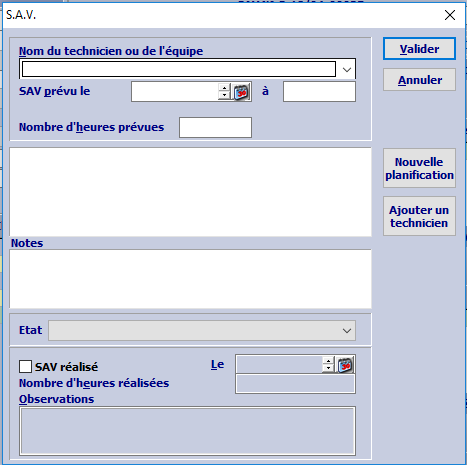
À ce niveau, vous devez renseigner la personne qui va se rendre chez le client. Plusieurs interventions peuvent êtres nécessaires, la manipulation sera identique. Également il faut ajouter la date, l’heure et le temps prévu pour ce SAV. Une fois votre technicien de retour, vous pouvez remplir la coche ‘SAV réalisé’ ‘le’ ainsi que le temps nécessaire au technicien, de plus vous pouvez ajouter une observation qui est un champ libre. Suite à cette intervention, vous pouvez :
-Ajouter un devis :
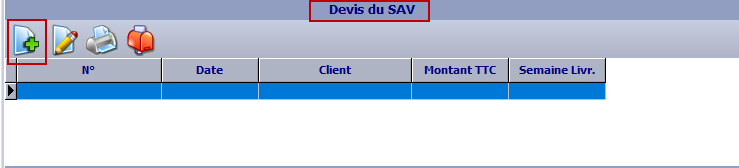
En cliquant sur le bouton ‘Nouveau’, vous accédez directement à la saisie d’un nouveau devis. La fiche SAV étant directement reliée.
-Ajouter une vente :
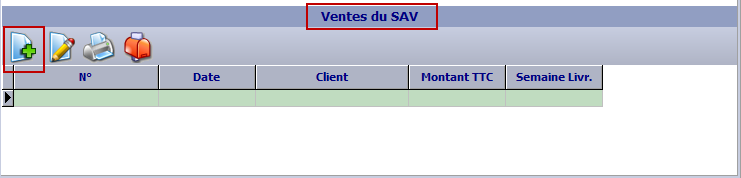
En cliquant sur le bouton ‘Nouveau’, vous accédez directement à la saisie d’une nouvelle vente. La fiche SAV étant directement reliée.
Historique
Dans l’onglet ‘Historique’, vous retrouverez les informations concernant le SAV. Les impressions de documents, les rendez-vous, vous pouvez aussi rajouter des actions manuelles en partant du même principe que l’onglet historique du module ‘Clients’.
Documents
Si le client et/ou techniciens ont besoin de documents supplémentaires (photo, pdf, etc…), vous pouvez les rattacher dans le SAV afin d’en garder l’historique.
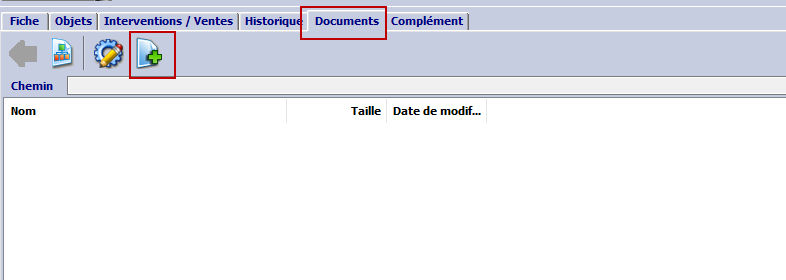
Pour ajouter un document, il faut utiliser le bouton ![]() . Ensuite l’explorateur s’ouvre, et vous pouvez sélectionner le fichier à rattacher.
. Ensuite l’explorateur s’ouvre, et vous pouvez sélectionner le fichier à rattacher.
Complément
L’onglet ‘Complément’ est absent par défaut. C’est un onglet libre d’ajout. Si vous l’ajoutez, alors c’est à vous de paramétrer vos besoins afin d’ajouter les informations manquantes.
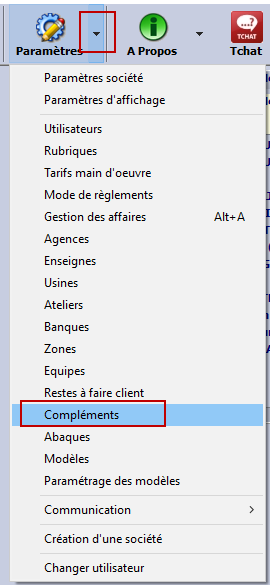
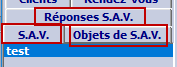
Clôture du SAV
- ‘Début du SAV’
- ‘SAV N°’, vous y trouverez le numéro du SAV une fois celui-ci sauvegardé.
- ‘Fin du SAV’, à cet endroit il faut renseigner la date de fin de votre SAV, une fois indiqué la date de fin le sav ce coche ‘Terminé’.
- ‘État’, vous retrouverez ici, la liste de vos états. Ils sont les mêmes que ceux que vous utilisez dans vos documents.
- ‘Terminé’, cette coche se renseigne lorsque vous renseignez une date de fin sur votre SAV. Si vous décochez ‘Terminé’ la date de fin se supprime.
- ‘Clôturé’, une fois que votre SAV est clôturé, celui-ci n’est plus modifiable.